如何将Safari中保存的密码导入Chrome
在Google Chrome浏览器中,导入浏览数据(例如书签,保存的密码,自动填充信息等)是一个非常的过程。在继续执行此过程之前,请确保已在Mac上安装了最新版本的Chrome。
1.在macOS设备上打开“Google Chrome”。
、
2.接下来,单击位于窗口右上角,配置文件图标旁边的“三点”图标,如下所示。

3.现在,将光标悬停在“书签”上以访问更多选项。

4.接下来,单击“导入书签和设置”以继续。

5.这应该会在屏幕上打开一个弹出窗口。在这里,使用下拉菜单从要导入数据的浏览器列表中选择“ Safari”。确保已选中“已保存的密码”框,然后单击“导入”。但是,如果看不到“已保存的密码”选项,只需选中“收藏夹/书签”框,Chrome浏览器也应导入您的密码。
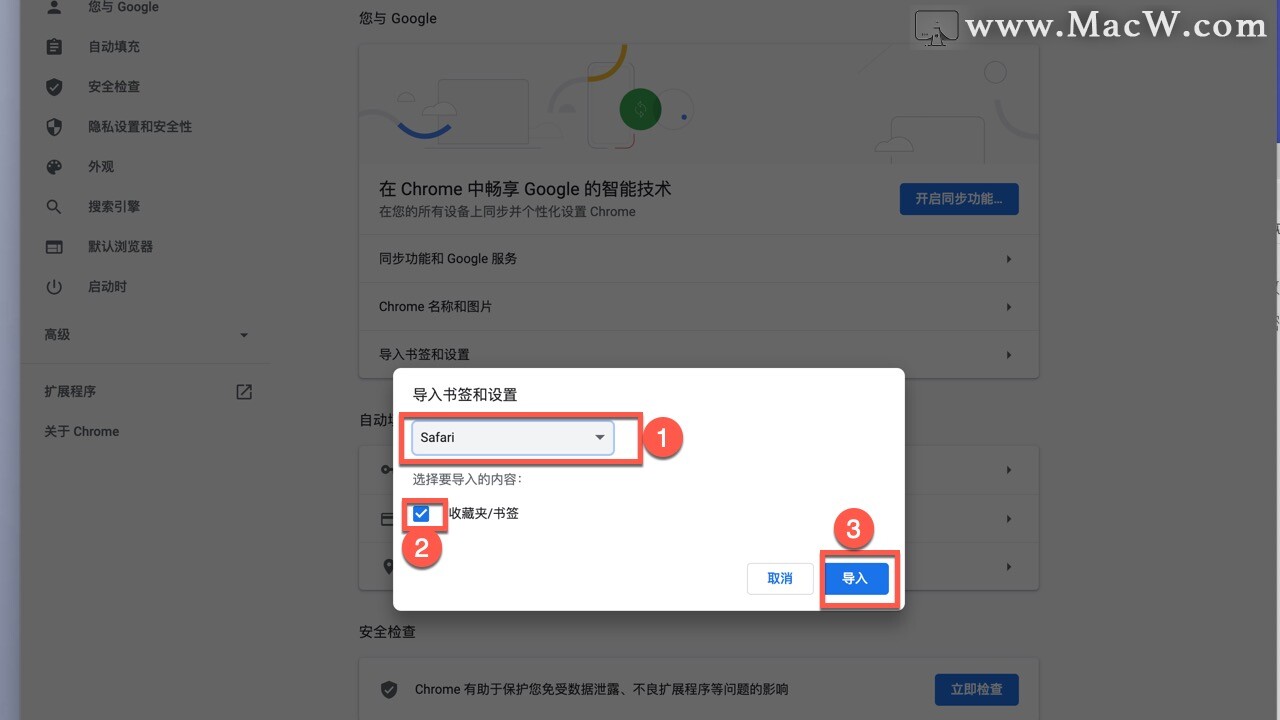
- Chrome导入完密码后,您将看到以下屏幕。单击“完成”以完成该过程。

7.要查看更新的密码列表,请单击右上角的配置文件图标,然后单击“钥匙”图标。但是,您需要户登录才能访问此选项。只需单击个人资料图标即可登录(如果尚未登录)

这几乎就是它的全部。现在,您知道了如何将保存的密码从Safari导入到Google Chrome。
相关文章
Safari浏览器自动填充不能使用怎么办?
如果您无法填充先前在网站上输入的信息,请尝试这些建议。
浏览:47次更新:2021-05-09
Chrome for iOS在90版中获得了小部件支持
谷歌今天推出了适用于iPhone,iPad和iPod touch的Chrome 90,并在运行iOS 14版本的设备上增加了对新的Search和Dino小部件的支持。
浏览:18次更新:2021-05-11
Chrome 91中的新功能,推荐给你!
谷歌现已推出Chrome 91,Chrome 91中有哪些新功能呢?新功能包含稳定了 Chromebook 上的 Linux,改进了标签搜索,支持复制和粘贴,并在其他方面改进了 Chrome 操作系统。
浏览:31次更新:2021-06-16
macOS Monterey 12 新功能介绍 – Safari标签页分组功能
苹果全新的macOS Monterey系统已经发布一段时间,新的macOS Monterey系统中,添加了许多新功能,今天小编来为大家介绍一下Safari的标签分组功能,使用标签分组功能您可以将标签页整理成组,以便在相关网站组之间快速切换。
浏览:148次更新:2021-11-11
